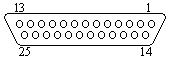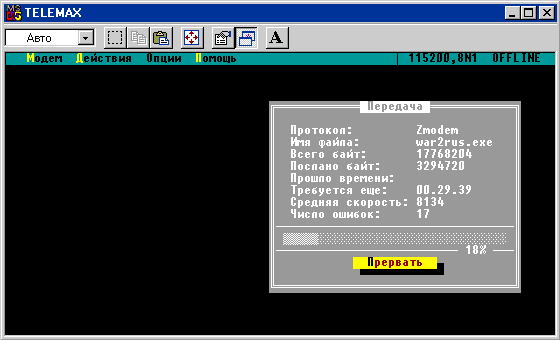Схема распайки полного нуль-модемного кабеля — COM null-modem
Полный нуль-модемный кабель используется для обмена данными с устройствами, которые не имеют сигналов контроля передачи данных, и соответвенно программное управление осуществляется с использованием XON/XOFF.
Нуль-модемный кабель может служит в том числе и для связывания двух компьютеров и практически соответствует двум компьютерам, соединенным модемами. Например, для связи двух компьютеров с помощью NortonComander при запущенной на обоих ПК программой DESK.EXE
Скачать распайку полного нуль-модемного кабеля — СОМ — скачать распайку нуль модемный провод распайка:
9 контактный коннект — com9:
Пин 9 не используется.
В некоторых справочниках предлагается вариант с соединенными между собой с каждой стороны разъемов 1+7 пины (1+7 — 8; 8 — 1+7).
Экраны, как правило, так же при возможности соединяются. Но с редчайших случаях, как я уже описывал на примере с фискальными регистраторами и китайскими компьютерами- системниками, были случаи, когда компьютер — устройство не работал с кабелем с заземлением и потом годами работал, когда заземление в кабеле убирали (корпус-корпус заъема).
25 пиновый разъем штекера com25:
Экраны, как правило, так же при возможности соединяются.
В некоторых справочниках предлагается вариант с соединенными между собой с каждой стороны разъемов 6+8 пины (6+8 — 20; 20 — 6+8).
Источник
Про RS-232 (распайка кабелей, разъемов, краткое описание)
Про RS-232 (распайка кабелей, разъемов, краткое описание)
Распайка «модемного» кабеля интерфейса RS-232C
Обмен данными и интерфейс RS-232
Устранение неполадок при связи через RS-232
Контакты RS-232C
Контакты разъема DB-9 интерфейса RS-232C
Распайка «модемного» кабеля интерфейса RS-232C
Распайка «нуль-модемного» кабеля интерфейса RS-232C
Распайка кабеля RS-232C для коммутаторов Kramer
Обмен данными и интерфейс RS-232
При работе в потенциально зашумлённых условиях нам нужны надёжные средства для передачи данных. Самым распространённым стандартом всё ещё остаётся архаичный RS-232C (Recommended Standard 232 Version С), принятый ассоциацией электронной промышленности EIA (Electronic Industries Association) в августе 1969 г.
Достоинства RS-232:
• Популярность — все компьютеры РС (но не Mac) оборудованы по крайней мере одним портом RS-232
• Лёгкость приобретения готовых кабелей
• Возможность применения аппаратного управления процессом передачи (зачастую не используется!)
Недостатки RS-232:
• Связь типа «точка-точка» (DTE? DCE)
• Низкая, по современным меркам, скорость (обычно 9600 бод [бит в секунду])
• Работает только на небольших расстояниях (до 10 м)
Состав линий связи между устройствами DTE и DCE точно не определён. Стандарт описывает функции до 25 соединительных линий, но не указывает, должна или не должна использоваться та или иная линия. Лучше (технологически) обстоят дела в стандарте RS-422. По этому стандарту связь осуществляется по двум парам проводов, а передаваемый сигнал может приниматься более чем одним устройством. Согласно стандарту RS-485 (улучшенный RS-422) используется одна пара проводов, которая используется для передачи или приёма многими устройствами.
Характеристики и преимущества RS-422 / RS-485:
• Может использоваться для многоточечных соединений
• Является стандартном де-факто для значительной части вещательной видео индустрии!
• Может использоваться на расстояниях до 1,2 км
• Высокая помехоустойчивость за счёт использования дифференциальных (балансных) линий связи
Удлинитель линии связи KRAMER VP-43 Range Extender:
Предназначен для преодоления ограничений по расстоянию для наших продуктов, имеющих управление через RS-232.
Осуществляет преобразование в интерфейс RS-422, а затем назад, в RS-232, что позволяет использовать в качестве физического носителя две пары проводов.
Может быть использован для увеличения расстояния связи для любого нуль-модемного соединения RS-232.
Также может быть использован для управления нашими изделиями через RS-422, либо к качестве преобразователя общего назначения из RS-232 в RS-422 и обратно.
Работает во всех режимах связи (число битов, скорость, чётность и т. д.) и не требует настройки этих параметров.
Расширитель портов KRAMER VP-14 Port Extender:
Предназначен для преодоления ограничения интерфейса RS-232, который может осуществлять только соединения типа «точка-точка». Позволяет осуществлять связь между несколькими устройствами с интерфейсами RS-232.
Данные, которые поступают на любой из портов устройства, пересылаются на остальные 3 порта.
Может быть использован для управления коммутатором от 3 устройств DTE (например, компьютеров).
Работает во всех режимах связи (число битов, скорость, чётность и т. д.) и не требует настройки этих параметров.
Устранение неполадок при связи через RS-232
Ниже приведены меры, которые могут помочь разрешить проблемы, возникающие при связи с устройствами Kramer через интерфейс RS-232.
1. Убедитесь, что между устройством (коммутатором, маршрутизатором) и управляющим компьютером (РС) установлено нуль-модемное соединение.
Проще всего (при использовании 25-контактного порта на РС) использовать нуль-модемный адаптер, прилагаемый к устройству. Подключите такой переходник 25-контактным разъёмом к последовательному порту РС, после чего прямым кабелем — т. е. с распайкой один к одному — соедините 9-контактный разъём адаптера с последовательным портом на устройстве. (Если адаптер используется с неполным кабелем, то необходимо, как минимум, соединить на 9-контактных разъёмах с обоих концов: контакт 2 с контактом 2, 3 — с 3 и 5 — с 5.)
При непосредственном подключении 25-контактного порта на РС к 9-контактному разъёму на устройстве (т. е. без нуль-модемного адаптера) соедините следующее:
• Контакт 2 на 25-контактном разъёме — с контактом 2 на 9-контактном
• Контакт 3 на 25-контактном разъёме — с контактом 3 на 9-контактном
• Контакт 7 на 25-контактном разъёме — с контактом 5 на 9-контактном
• Закоротите вместе контакты 6 и 20 на 25-контактном разъёме
• Закоротите вместе контакты 4, 5 и 8 на 25-контактном разъёме
При непосредственном подключении 9-контактного порта на РС к 9-контактному разъёму на устройстве соедините следующее:
• Контакт 2 на разъёме РС — с контактом 3 на разъёме устройства
• Контакт 3 на разъёме РС — с контактом 2 на разъёме устройства
• Контакт 5 на разъёме РС — с контактом 5 на разъёме устройства
• Закоротите вместе контакты 4 и 6 на разъёме РС
• Закоротите вместе контакты 1, 7 и 8 на разъёме РС
2. Убедитесь, что на устройстве правильно выставлены все DIP-переключатели.
3. Убедитесь, что установки для скорости передачи данных на РС и на устройстве совпадают, а на РС выбран правильный com-порт.
4. Если несколько устройств используются одновременно, убедитесь, что все они включены. Если в системе, работающей по схеме «ведущий/ведомый» (master/slave), какое-либо из устройств выключено, обмен в такой системе не будет надёжным.
5. Если в устройстве имеется функция «DISABLE TXD» (Отключить TXD), убедитесь, что эта функция выключена; аналогично, если для «отключения ответа» используется DIP-переключатель, убедитесь, что ответ разрешён.
6. Контакт 3 на разъёме RS-232 устройства используется для отправки данных в РС (это TXD устройства и RXD на РС). Контакт 2 на разъёме устройства используется для приёма данных от РС (это RXD устройства и TXD на РС). Может оказаться полезным с помощью цифрового запоминающего осциллографа убедиться в том, что устройство передаёт/принимает данные на указанных контактах.
7. В большинстве устройств используется «двунаправленный» протокол обмена. Это значит, что один и тот же код используется как для передачи в устройство команды на выполнение определённого действия, так и в качестве ответа от устройства (в РС) при нажатии кнопки на его передней панели для выполнения аналогичного действия. Например, если пользователь нажал кнопки и скоммутировал вход 4 на выход 5, устройство посылает в компьютер шестнадцатеричный код 7В; в то же время при получении устройством кода 7В оно также отработает подключение входа 4 на выход 5. Для такого протокола может оказаться полезным анализировать коды, посылаемые устройством при нажатии кнопок на его передней панели с тем, чтобы разобраться в протоколе обмена.
8. При устранении неполадок может оказаться полезным применять коммуникационную программу вроде Procomm или Viewcom чтобы вначале проанализировать коды, посылаемые устройством. Затем можно попробовать посылать такие коды назад (см. пункт 7), проверяя, что устройство правильно на них реагирует. Наконец, можно послать код, по которому устройство вернёт своё состояние.
9. Если должна использоваться написанная пользователем программа, по возможности вначале с помощью фирменной программы убедитесь в том, что связь между РС и устройством работает нормально.
10. Для оборудования, в котором управление через RS-232 предусмотрено в качестве опции и вводится установкой дополнительной аппаратной платы, проверьте, что такая плата правильно установлена (как описано в руководстве). В частности, для серии коммутаторов Х02 проверьте прямой кабель, подключаемый к модулю, и убедитесь, что на разъёмах нет замятых контактов.
11. Некоторые устройства могут получать управление от других элементов оборудования и могут настраиваться на работу через RS-232 с таким оборудованием, а не с компьютером. В этом случае необходимо правильно настроить устройство. Например, модели BC-2216 и BC-2616 (матричные коммутаторы звуковых сигналов 16X16) настраиваются на заводе (по умолчанию) на работу с BC-2516 (матричным коммутатором видео 16X16). В этом случае звуковая матрица получает управление от РС через видеоматрицу. Если звуковой матрицей надо управлять независимо, её следует соответственно перенастроить (на работу в режиме устройства, переключающего «только звук»).
12. Если необходимо выслать несколько команд, то перед отправкой дополнительной команды следует убедиться в том, что устройство отработало предыдущую команду. Для этого дождитесь получения ответа на предыдущую команду перед отправкой следующей.
13. Убедитесь в том, что для связи с устройством используется настоящий интерфейс RS-232! Некоторое оборудование (например, стандартный последовательный порт Macintosh), хотя и аналогичен RS-232, использует иные режимы обмена данными.
14. При использовании РС с операционной системой Windows NT4.0 (и ниже) следует принять дополнительные меры. Эта система не имеет функции «plug and play» и поэтому настройка портов компьютера в ней — непростая задача. Обратитесь к документации на Windows NT! Даже если Ваша программа работает на компьютере с иной операционной системой, возможно, что под Windows NT порт не будет правильно инициализироваться.
15. Учтите, что рабочее расстояние для RS-232 (по определению) не превышает 10 метров! Если требуется большая длина связи, следует использовать наш «удлинитель линии связи» VP-43.
16. По определению, интерфейс RS-232 предназначен для осуществления обмена между 2 портами (в нашем случае это РС и коммутатор). Если надо соединить вместе несколько устройств с интерфейсами RS-232, можно использовать VP-14 (например, если коммутатором надо управлять от 2-х компьютеров и контроллера BC-2000).
(ПРИМЕЧАНИЕ: Для некоторых изделий из нашей линейки допускается управление несколькими такими устройствами при их последовательном соединении прямыми кабелями — что кажется неправильным в свете вышесказанного! На самом деле мы настраиваем устройства в режимы «ведущий/ведомый» (master/slave), при этом с компьютером через RS-232 связано только одно, ведущее устройство. При таком включении ведущее устройство передаёт информацию на и от РС к ведомым устройствам, а интерфейсом RS-232 порты оказываются связанными попарно.)
Источник
Нуль-модемное соединение. Из своего опыта.
Нуль-модемное соединение. Из своего опыта.
Хочу поделиться опытом соединения двух компьютеров с помощью нуль-модема. Думал никогда не понадобиться это делать — 2003 на дворе, однако шеф раздобыл старый ноутбук и решил закинуть на него пару-тройку игр, однако вся переферия, в т.ч. и ИК порт были безнадежно посеяны. Поиски в интернете давали настолько скудную и противоречивую информацию, что еЈ пришлось обобщать и перепроверять на своем опыте. Надеюсь, данная статья поможет Вам быстро и безопасно сделать такое подключение.
Зачем еще может понадобиться такое подключение? Например, к Вам пришел друг и хочет завалить пару раз вас из ракетной установки. Или у Вас дома есть два компьютера (а это не такая уж и редкость) и Вы хотите иметь доступ в интернет с обоих компьютеров, имея при этом один модем. Или может Вам надо перенести несколько файлов большого объема с одного компьютера на другой.
Для такого соединения достаточно купить так называемый нуль-модемный кабель. Кабели для COM и LPT портов стоят примерно одинаково ($3 — $6), скорость передачи данных тоже примерно одинаковая. Достоинство такого соединения – дешевизна и отсутствие дополнительного оборудования. Недостатки: небольшое расстояние (до 5 м) между компьютерами; низкая скорость передачи данных; одностороннее управление обменом данными.
Кто помнит DOOM1 на работе или в институте, тот наверняка помнит и так называемый «шнурок» — 3 проводка, прикрепленные кое-как к COM портам двух трешек (Intel 80386). Данное нехитрое приспособление позволяло играть друг против друга или вдвоем против монстров, что вносило в игру новый элемент острых ощущений. С появлением Windows и игр, требующих связи с использованием протоколов IPX, TCP/IP про данное устройство забыли. А зря. Все не так сложно, и для дома это очень привлекательное решение, а имя ему NULL-MODEM. Итак, нуль-модемы бывают двух видов: для СОМ (последовательных) портов и для LPT (параллельных) портов. Первый тип подключается к тому же типу портов, что и обычный модем (их обычно 2), второй к порту принтера (что при наличии принтера не совсем удобно).
Нуль-модемное соединение для СОМ портов удобено тем, что на компьютере, обычно, один СОМ порт свободен. Недостаток в том, что скорость передачи данных всего 115200 бит/сек. Всего лишь в 2-3 раза быстрее, чем хорошая связь с Интернетом. При такой скорости 1 мегабайт данных передается чуть больше минуты. Вообще-то если Вы решите использовать нуль-модемный кабель для СОМ портов, то его лучше купить. Дело в том, что существует 2 типа СОМ портов: DB-25 (широкий, 25 штырьков) и DB-9 (узкий, 9 штырьков). На радиобазаре или в фирме, торгующей комплектующими для компьютеров, можно приобрести универсальный нуль-модемный кабель. На каждом его конце по паре разъемов — один для DB-25 и один для DB-9. Если вы решились спаять его сами, то воспользуйтесь приведенной ниже схемой:
|  |
|  |
|
Не рекомендую пытаться вставлять кабель в разъемы при включенном питании хотя бы одного из компьютеров: можно сжечь порт. Ну а если Вы все же это делаете, то вначале нужно касаться корпусом разъема. Если вы не выключая компьютер соединяете, то Вам все-равно придется перезагрузиться для инициализации портов.
Что я еще заметил: на ноутбуке стоял английский Нортон, а у меня был русский, программы связи соответственно назывались telnet.exe и telemax.exe. При передаче 2 Мб информации набиралось около 300 ошибок. Когда же я установил на двух машинах одинаковую русскую версию, то количество ишибок снизилось до нуля. Пусть вас не пугает надпись в правом верхнем углу OFFLINE — так и нужно. С нортоном можно работать как из DOS, так и под Windows. Я проверял только под Windows 98. Правда окно программы связи должно быть активно, иначе скорость сильно падает и увеличивается количество ошибок, однако связь не прерывается.
Не важно какие разъемы использовать: 9 и 25, 9 и 9 или 25 и 25 контактные, главное указать в программе Telemax из набора программ Norton, что нужно использовать такой-то порт. Если компьютер был включен, то нужно перезагрузиться после соединения. Я долго не мог найти в интернете Norton Commander — попадались только нерабочие ссылки. Поэтому выложу для скачивания оболочку Norton с программой Telemax, она нам и понадобиться. Вид ее оболочки я привел выше. Для удобства скачивания и переноса на дискете я изрядно почистил папку, оставив, собственно Norton Commander и Telemax. Настройки по умолчанию можно не изменять, но обязательно нужно проверить порт куда подключен провод. Могу сказать больше — если нет связи и не кривые руки — неверно указан порт. После изменения порта нужно сохранить установки, чтобы они были при следующей загрузке программы. Для проверки запускаете на двух машинах Telemax и с одной отправляете файл по ZModem. На другой автоматически открывается окно загрузки. По окончании загрузки прозвучит звуковой сигнал.
Источник